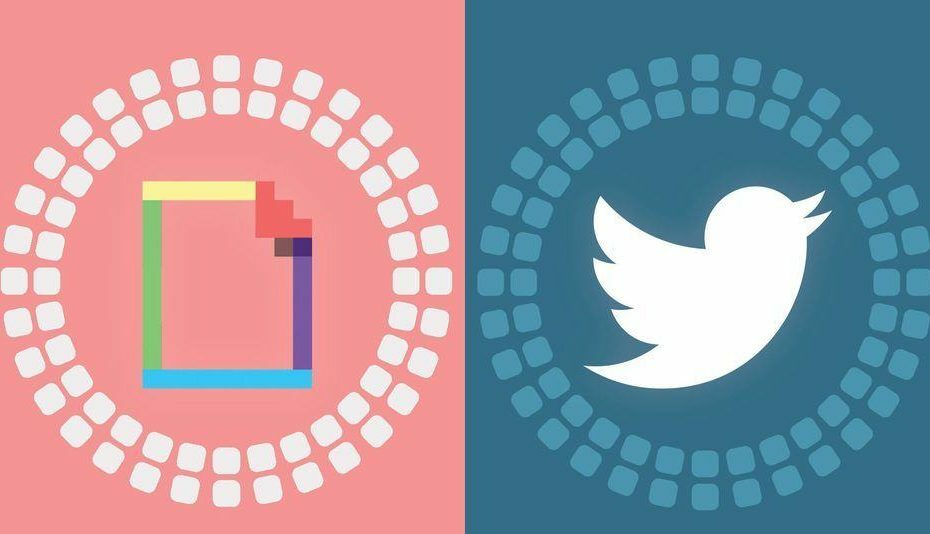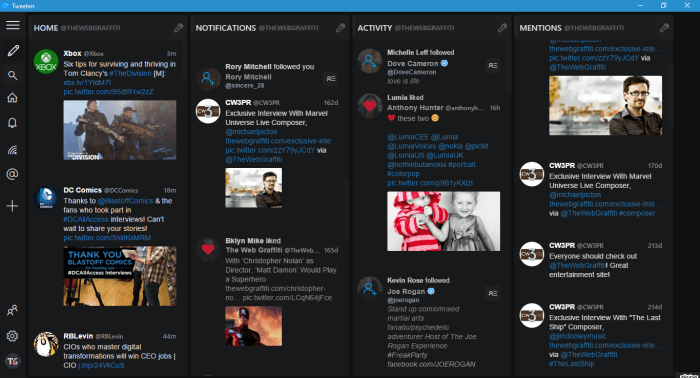- Om du ser att mediefilen inte kunde bearbetas, kommer filen inte att laddas upp till Twitter-servrarna.
- Det här problemet visas när du försöker ladda upp en fil som är större än gränsen eller i ett icke-accepterat format.
- Tveka inte att utforska våra specialiserade Web Apps Hub för mer lätt att följa guider.
- Utforska våra Twitter-avsnitt för andra användbara tips och tricks om detta ämne.
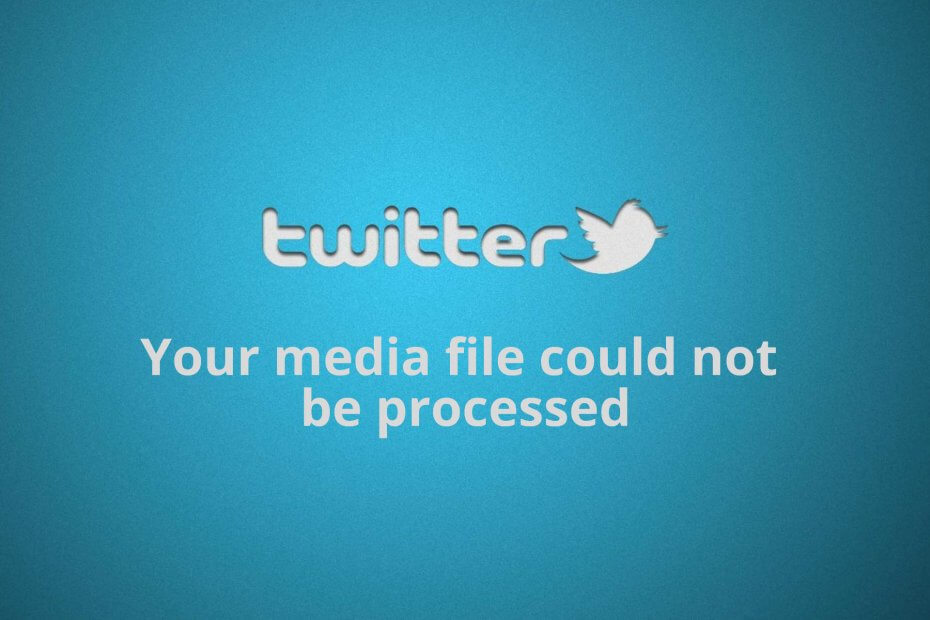
Denna programvara kommer att hålla dina drivrutiner igång, vilket skyddar dig från vanliga datorfel och maskinvarufel. Kontrollera alla dina förare nu i tre enkla steg:
- Ladda ner DriverFix (verifierad nedladdningsfil).
- Klick Starta skanning för att hitta alla problematiska drivrutiner.
- Klick Uppdatera drivrutiner för att få nya versioner och undvika systemfel.
- DriverFix har laddats ner av 0 läsare den här månaden.
Användarnas upplevelse Twitter videoöverföringsfel hela tiden, och det här problemet hindrar dig från att publicera videor på Twitter och kastar ett fel när du försöker.
En sak som användare med Twitter din mediefil kunde inte behandlas problemanmärkning om det är att felet bara visar upp till specifika videor.
Denna selektiva karaktär av problemet berättar att felet orsakas av innehållet och inte av ditt Twitter-konto eller din app.
Felsökning av uppladdningsfelet på Twitter är enkelt om du vet vad som orsakar det. Därför kommer nästa avsnitt att förklara mer om problemet.
Hur fixar jag Twitter-uppladdningsfelet?
1. Konvertera videon till MP4-format med Adobe Premiere Pro

- Överför videon till din dator.
- Ladda ner och starta Adobe Premiere Pro.
- Klicka på Fil menyn och välj Importera… från rullgardinsmenyn.
- Bläddra efter och välj mediefilen som inte kunde bearbetas av Twitter.
- Importera det till Adobe Premiere-gränssnittet.
- Klick på Fil menyn igen, men den här gången väljer du Exportera och klicka på Media.
- Välj H.264-format.
- Klicka slutligen på Spara och tryck Exportera. Videon sparas nu som en MP4.

Adobe Premiere Pro
Denna otroligt användbara applikation gör att du kan omvandla filer från ett format till ett annat med bara några få klick!
Besök webbplats
2. Komprimera videon
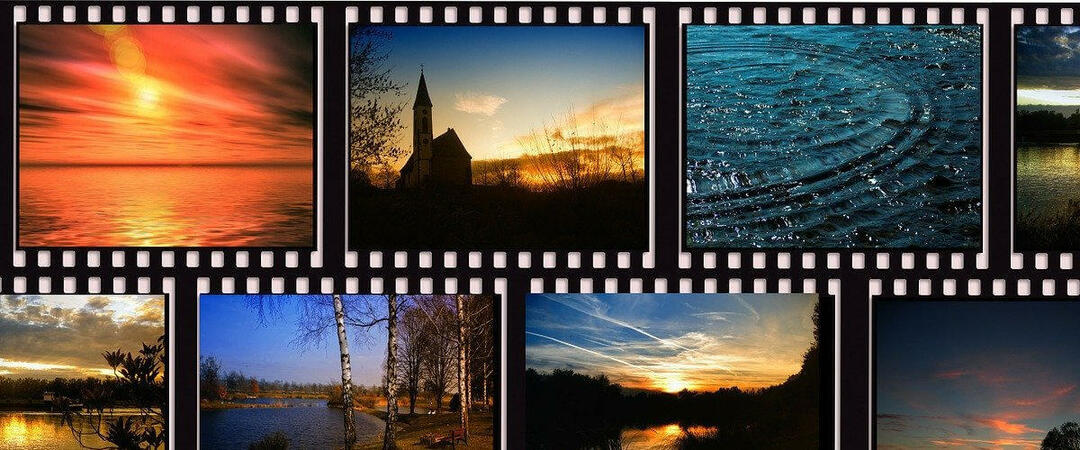
Från ovanstående avsnitt vet du att Twitter har rekommenderat specifikationer för sina videouppladdningar.
Medan den främsta misstänkta för Twitter-videouppladdningsfelet är videoformatet kan det också orsakas när din video är för stor för att twitter ska kunna hanteras.
På Twitter kan du inte ladda upp en video som överstiger 512 MB. Om du gör det får du Twitter som din mediefil inte kunde behandlas.
I det här fallet måste du komprimera videon för att minska storleken.
Adobe Premiere gör också ett utmärkt jobb med att komprimera videor. Men om du inte säljs i applikationen, den här guiden hjälper dig att välja ett videokomprimeringsprogram.
Twitter som säger att din mediefil inte kunde bearbetas har inget att göra med ditt konto. Det handlar bara om filformat.
Därför är den vanligaste lösningen att komprimera videon till en storlek som inte överstiger 512 MB.
Vill du använda Twitter på skrivbordet? Kolla in vårt urval av de bästa webbläsarna för Twitter
Mer användbar information om accepterade videoformat på Twitter
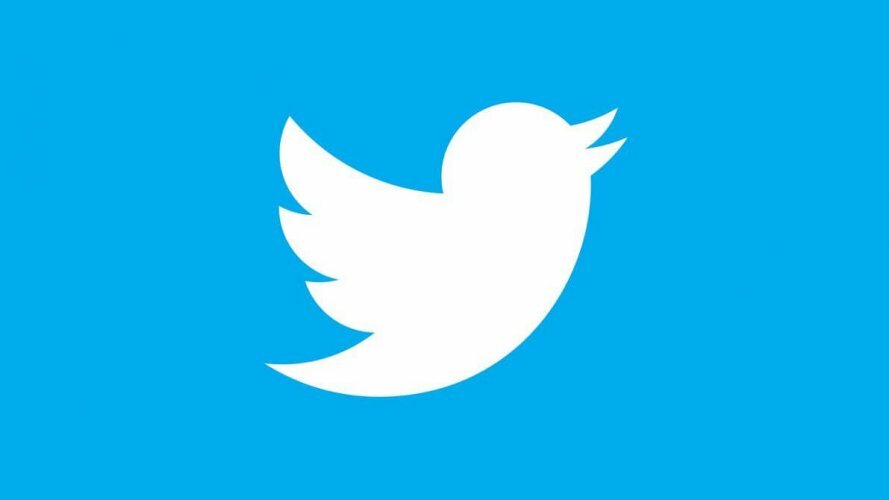
Varför kan jag inte ladda upp min video till Twitter?
När du försöker lägga upp några videor tar applikationen (eller webbplatsen) längre tid än vanligt att bearbeta den.
Medan du befinner dig i bearbetningsfasen får du ett fel med att säga att din Twitter-mediefilen kunde inte behandlas.
I fallet med batchuppladdningar går felet, Some av dina media misslyckades med att ladda upp fel Twitter.
Dessa felmeddelanden innebär inte ett problem med din smartphone eller Twitter-konto, men det pekar på ett problem med formatet på filen du försöker använda.
Vad är det bästa videoformatet för Twitter?
Även om Twitter stöder MOV- och MP4-videor kan du bara ladda upp MOV-videor via Twitter-mobilappar.
På grund av detta är det bästa formatet för Twitter MP4-format. Tillagd i listan finns också MP4 med H264-format och AAC-ljudfiler.
Twitter säger att din mediefil inte kunde behandlas när du försöker ladda upp videor i format som inte stöds till plattformen.
Videoformatet är en nyckelfaktor för Twitter-uppladdningar, men vissa andra aspekter av din video kan också orsaka Twitter din mediefil kunde inte behandlas problem.
För att ladda upp videoinnehåll till Twitter måste det uppfylla specifikationerna nedan, enligt Twitter.
- Bildförhållandet måste vara mellan 1:2.39 och 2.39:1
- Videon kan inte ha en upplösning som är mindre än 32 X 32
- Twitters maximala upplösning för videor är 1920 X 1200 och 1200 X 1900
- Bildvärdet för din video måste sträcka sig från 40fps till 25Mbps
- Maximal storlek: 512 MB
Hur lång kan en Twitter-video vara?
Sociala medieplattformar begränsar längden på användarnas videouppladdningar, och denna gräns varierar från plattform till plattform.
För Twitter kan du bara ladda upp upp till 2 minuter och 20 sekunder av din video.
Twitter trimmar videon om den överstiger 2 minuter och 20 sekunder, men det fina är att beskärningen inte är automatisk.
När du laddar upp videon kan du på skärmen med förhandsgranskningsskärmen klippa upp videon enkelt genom att skjuta fingret på sekvensen längst ner på skärmen.
Vi hoppas att den här guiden har visat sig vara användbar i din situation. Lämna gärna några frågor i kommentarsektionen under denna guide.